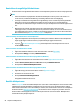HP PageWide MFP P77740-60 series User's Guide
Tabb Beskrivning
Information om övriga inställningar nns i Skriva ut med jobblagring.
Färg På den här iken nns inställningar för utskrift i färg eller gråskala:
●
Skriv ut i gråskala: Skriv endast ut i svart eller CMYK gråskala av hög kvalitet (vilket
använder färgpatronerna och den svarta bläckpatronen)
●
Färgteman: Dessa alternativ avgör hur färgerna återges. Bland alternativen nns olika
teman med röd-grön-blå, till exempel Standard, Foto eller Levande. Mer information nns i
avsnittet Så här justerar eller hanterar du färger.
Avancerat På den här iken nns inställningar som du kanske inte använder eller ändrar särskilt ofta:
●
Kopior: Ställ in antalet kopior och om de ska sorteras.
●
Omvänd sidföljd: Skriver ut från sista sidan i utskriften till den första.
●
Skriv ut all text som svart: Hjälper till att minska bläckförbrukningen i färgpatronerna.
●
HP EasyColor: Om du använder HP PCL 6-skrivardrivrutinen för Windows, markerar du den
här kryssrutan för att automatiskt förbättra dokument med blandat innehåll som skrivs ut
från Microsoft Oice-program. HP EasyColor-tekniken förbättrar hela bilden på en gång,
snarare än att dela upp den i era olika delar. Detta ger mer konsekventa färger, skarpare
detaljer och snabbare utskrift.
●
Bläckinställningar: Använd skjutreglagen för att välja torktid, mättnadsgrad och spridning
av svart bläck för utskriften. Mer information nns i avsnittet Så här justerar eller hanterar
du färger.
6. Klicka på OK när du vill återgå till dialogrutan Egenskaper .
7. Klicka på OK och sedan på Skriv ut , eller klicka på OK i utskriftsdialogrutan.
OBS! Efter utskriften tar du bort eventuellt specialmaterial från produkten, till exempel kuvert eller
fotopapper.
Så här skriver du ut från en (OS X)
Dessa instruktioner gäller för utskrift på olika material, inklusive följande.
●
Vanligt papper
●
Brevpapper eller förutskrivna formulär
●
Kuvert
●
Foton
●
Broschyrer
●
Etiketter
Så här skriver du ut från en (OS X)
1. Fyll på material som stöds i rätt fack.
Mer information nns i avsnittet Fylla på utskriftsmaterial.
2. Öppna Arkiv-menyn i programvaran och klicka på Skriv ut.
3. Kontrollera att din skrivare är vald.
4. Välj vid behov en förinställd utskriftsinställning på menyn Förinställningar.
5. Om produkten har en arksamlare med häftning, gör du följande:
a. På popup-menyn Exemplar och sidor väljer du Efterbehandling.
b. Välj något av följande alternativ på popup-menyn Häftklammer:
SVWW Skriva ut från en dator 63